Cara Mengatur Jarak Spasi di Microsoft Word untuk Membuat Dokumen yang Sifatnya Formal
7:00 PM
Cara Mengatur Jarak Spasi di Microsoft Word – Kali ini adalah tutorial bagaimana cara mengatur jarak spasi di word untuk membuat suatu dokumen yang sifatnya formal. Pada dasarnya artikel ini bertujuan agar kamu mengerti bagaimana mengatur jarak spasi di word (spacing/line spacing).

Tutorial seperti ini penting untuk kamu kuasai, apalagi jika memang kamu merupakan seseorang yang kerap membuat dokumen-dokumen yang sifatnya formal. Nah, dengan memperhatikan jarak spasi pada pembuatan dokumen di Microsoft Word, maka dokumen yang kamu buat akan lebih terlihat profesional dan rapi.
Lalu berapakah umumnya jarak spasi untuk membuat dokumen yang sifatnya formal?
Dokumen-dokumen yang sifatnya formal, seperti halnya makalah, skripsi dan proposal biasanya adalah dengan jarak spasi 1,5 cm (line spacing) dan 0 cm (spacing). Berikut cara mengatur jarak spasi di Microsoft Word :

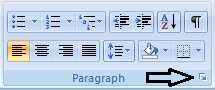


Tutorial seperti ini penting untuk kamu kuasai, apalagi jika memang kamu merupakan seseorang yang kerap membuat dokumen-dokumen yang sifatnya formal. Nah, dengan memperhatikan jarak spasi pada pembuatan dokumen di Microsoft Word, maka dokumen yang kamu buat akan lebih terlihat profesional dan rapi.
Lalu berapakah umumnya jarak spasi untuk membuat dokumen yang sifatnya formal?
Dokumen-dokumen yang sifatnya formal, seperti halnya makalah, skripsi dan proposal biasanya adalah dengan jarak spasi 1,5 cm (line spacing) dan 0 cm (spacing). Berikut cara mengatur jarak spasi di Microsoft Word :
Cara Mengatur Jarak Spasi di Microsoft Word untuk Dokumen Formal

Pada gambar di atas, ketika kamu klik tanda anak panah merah (line spacing) maka akan ada ukuran 1,5 cm, dan lain-lain. Jika kamu memilih ukuran dan mengekliknya, maka jarak spasi pada halaman dokumen akan berubah. Namun tutorial ini belum selesai, karena hasil dari hal tersebut bukan tampilan dokumen yang sifatnya formal menurut tutorial ini.
Karena tutorial ini menunjukan bahwa dokumen yang sifatnya formal adalah dengan jarak 1,5 cm line spacing dan 0 cm spacing.
Untuk langkah yang perlu kamu lakukan adalah sebagai berikut :
1. Pertama silahkan kamu pilih simbol seperti gambar di bawah ini.
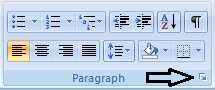
Gambar simbol di atas masih dalam menu Home pada toolbar. Silahkan klik simbolnya.
2. Atur ukuran jaraknya, seperti di bawah ini kemudian klik OK.

Nah jika kamu ingin membuat dokumen yang sifatnya formal, sebelum membuat dokumennya kamu harus mengatur spacing dan line spacingnya. Karena jarak default spacingnya adalah di after 10 pt dan pada bagian line spacing adalah Multiple.
Tapi jika kamu sudah memiliki dokumen, namun belum tertata rapi dengan melakukan cara di atas, kamu tinggal buka file dokumennya kemudian blok semua teks dan lakukan langkah cara mudah mengatur jarak spasi di atas.
~SELESAI~
